Programe pentru partajarea fișierelor printr-o rețea locală
Descărcarea programului DC ++
După cum sa menționat deja, programul DC ++ este gratuit. Fișierul de instalare poate fi obținut din surse diferite, dar este mai bine să descărcați fișierul de instalare de pe site-ul web al producătorului.
- Porniți browserul web și descărcați site-ul dcplusplus.sourceforge.net.
- Pe pagina site-ului descărcat, accesați secțiunea Descărcare.
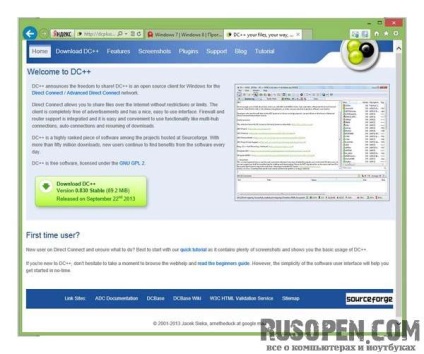
În secțiunea Download, există linkuri pentru descărcarea fișierului de instalare DC ++. Uneori puteți vedea mai multe linkuri pentru descărcarea diferitelor versiuni ale programului. În exemplul nostru, se propune o versiune stabilă de 0.830 și, uneori, se propune o versiune experimentală. Versiunea experimentală este denumită procesul de revizuire. Este posibil să funcționeze, dar poate conține erori, deoarece lucrul la acesta nu este încă finalizat. Puteți utiliza această versiune pe propriul dvs. risc. Dar este mai bine să instalați o versiune stabilă.
- Faceți clic pe link-ul corespunzător versiunii DC ++ pe care doriți să o instalați. Descărcarea fișierului de instalare va începe.
Fișierul de instalare DC ++ are un volum de câteva zeci de MB, prin urmare, în funcție de viteza de conectare la Internet, durata de descărcare poate dura de la câteva secunde până la câteva minute.
După ce fișierul de instalare este descărcat, puteți începe instalarea și configurarea programului DC ++.
Instalarea DC ++
Programul DC ++ poate fi instalat pe orice computer care rulează Windows. Pentru computerele care rulează alte sisteme de operare (Linux sau MacOS), există clienți alternativi.
- Rulați fișierul de instalare DC ++ (fișierul are ceva de genul DCPlusPlus-0.830.exe, unde 0.830 este numărul versiunii). Dacă apare fereastra Avertisment de securitate, faceți clic pe butonul Executare din ea. Expertul de instalare va rula.
- În prima fereastră a expertului de instalare, selectați limba programului. Vom alege limba rusă.
- Faceți clic pe OK. Va apărea următoarea fereastră a expertului de instalare.

Programul DC ++ este tradus în mai multe limbi, inclusiv în limba rusă. Toate aceste limbi sunt instalate împreună cu programul și puteți alege o altă limbă în orice moment. Alegerea limbii ruse în timpul fazei de instalare salvează utilizatorul de schimbarea ulterioară a limbii interfeței programului în dialogul de setări.
În a doua fereastră a asistentului de instalare, vi se cere să selectați componentele pentru a instala programul. Obligatoriu pentru a instala o componentă DC ++ (de fapt, acesta este un program pe care ne-am înființat), componenta etichetă din meniul principal, adăugați o comandă rapidă pentru a rula programul în meniul Start din Windows și opțiunea Salvare setări în directorul de profil al utilizatorului oferă setările de stocare în folderul utilizatorului de profilul dvs. . Astfel, în cazul în care computerul este utilizat de mai multe persoane care se conectează pe sub propriile conturi, ei vor fi capabili de a personaliza programul pentru tine.
- În expertul de instalare, bifați casetele de selectare pentru componentele și opțiunile pe care doriți să le instalați.
- Faceți clic pe butonul Următor. Va apărea următoarea fereastră de expert, care vă va solicita să selectați folderul de instalare al programului.
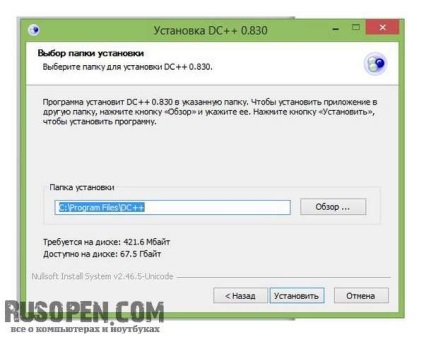
În mod implicit, programul este instalat în folderul Program Files (sau în fișierele program (x86) pentru sistemele pe 64 de biți). Dacă nu există o nevoie specială, este mai bine să părăsiți calea implicită așa cum a fost înainte.
- Lăsați calea propusă neschimbată (sau, dacă este necesar, specificați un alt folder), apoi faceți clic pe Instalați. Se va începe procesul de instalare a programului DC ++ pe hard disk. Acest proces poate dura până la câteva minute.
- După ce instalarea este finalizată (mesajul Efectuat ar trebui să apară deasupra barei de progres), faceți clic pe butonul Închidere pentru a închide programul de instalare. Programul DC ++ este instalat pe computer.
Adăugarea unui program DC ++ în lista de excepții din Windows Firewall
Programul DC ++ și alte aplicații similare controlează porturile prin care alți utilizatori se pot conecta la computer. Paravanul de protecție Windows servește la protejarea computerului împotriva conexiunilor neautorizate, astfel încât acesta poate bloca porturile pentru programul DC ++, deoarece va număra conexiunile externe ca atacuri hacker. În acest caz, programul va fi lansat, dar nu va fi capabil să se conecteze la hub-uri, să nu mai vorbim de computerele anumitor membri ai rețelei.
-
Aici puteți merge în două moduri:
- Dezactivați paravanul de protecție Windows. Dar în acest caz, computerul va deveni vulnerabil la conexiunile neautorizate și atacurile hackerilor.
- Adăugați programul DC ++ în lista de excepții Firewall. În această listă există programe pe care Firewall-ul le permite să deschidă anumite porturi.
Când porniți prima dată programul DC ++, apare o fereastră care vă solicită să adăugați programul DC ++ în lista de excepții.

- În fereastra Alertă de securitate Windows, bifați caseta de selectare Rețele private.
Steagul rețelelor publice este resetat în mod prestabilit, deoarece aceste rețele nu sunt sigure. Puteți verifica această casetă pe propriul risc.
- Faceți clic pe butonul Permiteți accesul. Programul DC ++ va fi adăugat la lista de excepții Firewall și nu va mai fi blocat.
De asemenea, puteți adăuga manual programul în lista de excepții Firewall. Vom descrie această procedură în cazul în care fereastra de alertă de securitate nu apare la prima pornire a programului.
- Deschideți Panoul de control Windows.
- În fereastra Panoul de control, faceți clic pe legătura Paravan de protecție Windows.
- Faceți clic pe Permisiune pentru a interacționa cu o aplicație sau o componentă din Paravanul de protecție Windows (Permiteți o aplicație prin Paravan de protecție Windows). Se deschide fereastra Aplicații permise.
Această fereastră listează programele și serviciile care utilizează conexiuni de rețea diferite. În această listă, trebuie să adăugați programul DC ++.
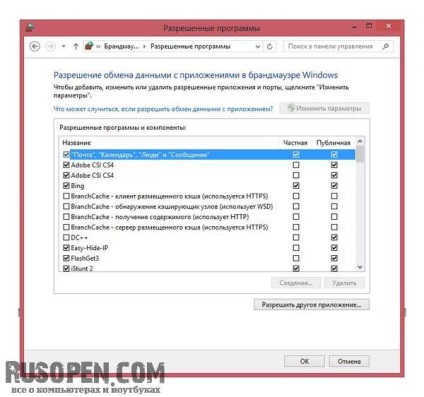
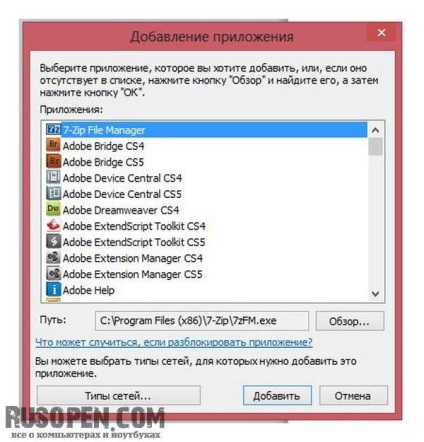
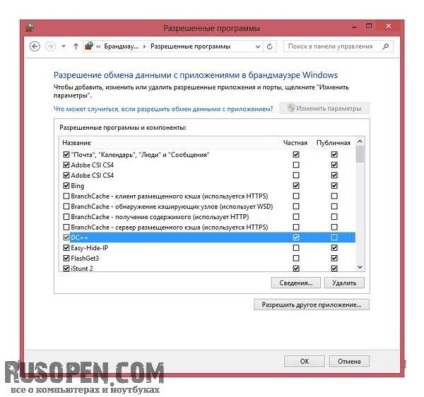
Acum, programul DC ++ este adăugat la lista de excepții, iar firewall-ul nu îl va bloca. Luați în considerare această experiență atunci când instalați alte programe care utilizează conexiuni de rețea, de exemplu, atunci când instalați clienți torrent.
Setările de bază ale programului DC ++
Înainte de a începe să utilizați programul DC ++, trebuie să efectuați anumite setări. Setările sunt efectuate o singură dată, mai târziu puteți porni programul și începeți să îl utilizați imediat. Setările pot fi modificate oricând, dacă este necesar. Dar este necesară o anumită ajustare inițială.
Rețineți că prima dată când porniți programul DC ++, se deschide automat caseta de dialog Setări program.
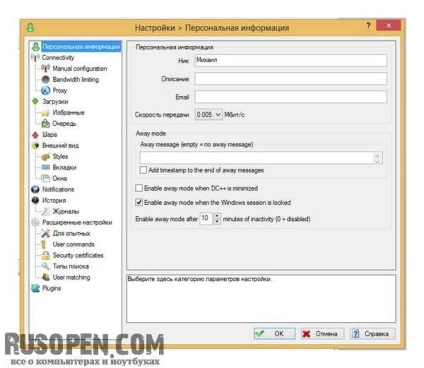
Setări personale
Un pseudonim (porecla) poate fi orice și conține litere, numere și semne. Cu toate acestea, trebuie avut în vedere faptul că există anumite reguli pentru fiecare hub, inclusiv aliasul utilizat. De exemplu, pe un anumit hub poate exista o restricție privind lungimea minimă a poreclei, de exemplu, porecla trebuie să conțină cel puțin cinci caractere. Pe un alt hub, este posibil să existe o interdicție privind utilizarea oricăror caractere din alias, cu excepția literelor și numerelor. Desigur, este imposibil să previzualizăm ce reguli există în acest hub sau în acel hub. Dar regulile hub-ului vor fi afișate în fereastra programului de îndată ce vă conectați la hub. Conexiunea va avea loc în orice caz, dar dacă porecla dvs. nu respectă regula stabilită, veți fi deconectat de la hub. Textul regulilor instalate pe hub va rămâne în fereastra programului și veți putea studia cu atenție și, dacă este necesar, puteți modifica setările programului.
Nick pot fi schimbate periodic, dar este mai bine pentru a crea una care vor fi luate cu privire la orice hub-uri (de exemplu, să nu fie prea scurt, nu prea mult timp, nici semne de punctuație, cel mai bine este de a utiliza alfabetul latin). Faptul că utilizatorii de rețea de multe ori descărca fișiere de pe computer pot adăuga porecla în lista Preferințe, pentru a continua să se conecteze rapid la computer. Și dacă schimbați porecla, acești utilizatori vă vor pierde pur și simplu. Și brusc nu au avut timp să descarce ultima serie de serii preferate, care este doar pe computerul dvs.? Problemele lor? Poate. Dar orice rețea de calculatoare se bazează pe respect reciproc. Vă conectați pentru a descărca ceva? Atunci dai ceva în schimb.
În lista derulantă Speed (Viteză), puteți specifica viteza conexiunii de ieșire la Internet. Fiți atenți, este în curs de ieșire, deoarece utilizatorul rețelei va descărca fișiere de pe computerul dvs. utilizând conexiunea de ieșire. Viteza reală a conexiunii de ieșire este opțională, dar este de dorit ca alți utilizatori ai rețelei să poată estima timpul de descărcare a fișierelor de pe computer. Dacă nu știți viteza conexiunii dvs. de ieșire, puteți testa viteza pe unul dintre site-urile speciale, de exemplu, pe site-ul Speedtest.net.
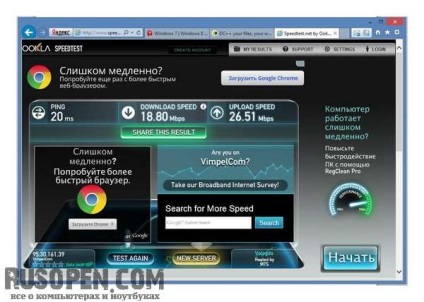
Articole similare
Trimiteți-le prietenilor: